如何将PPT的内容以讲义形式打印出来
ppt文件怎么打印在A4纸 ppt文件怎么完整打印
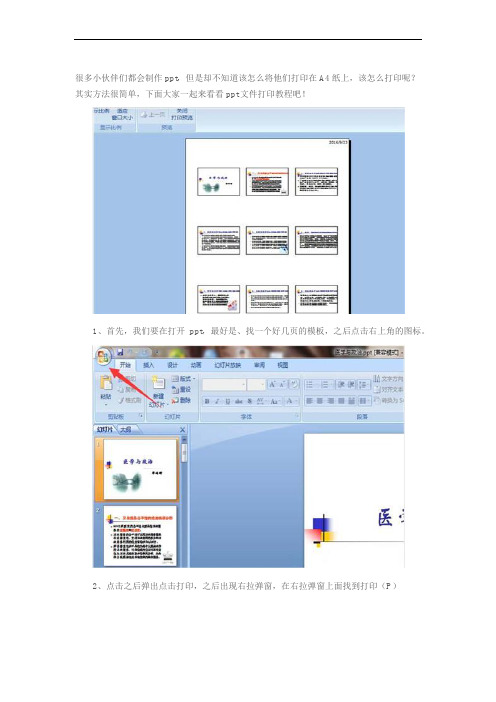
很多小伙伴们都会制作ppt,但是却不知道该怎么将他们打印在A4纸上,该怎么打印呢?
其实方法很简单,下面大家一起来看看ppt文件打印教程吧!
1、首先,我们要在打开ppt,最好是、找一个好几页的模板,之后点击右上角的图标。
2、点击之后弹出点击打印,之后出现右拉弹窗,在右拉弹窗上面找到打印(P)
3、进入打印窗口之后,首先选择全部,打印内容改成讲义,每页幻灯片内容为9页,讲根据纸张调节大小(F),这个一定得打勾。
4、之后点击右下角的预览(E),点击预览之后,出现预览界面,你可以观察一下这
张纸上面是否有超出范围。
5、一般情况下,页面超出纸张范围的原因是由于讲根据纸张调节大小(F)这个勾没有打勾,所以遇到这种情况的请注意这个情况。
以上便是ppt文件打印教程了,大家学会了吗?。
PPT演示文稿打印讲义随意在幻灯片左右边添加或去掉横线(每页多少张不限)的方法

PPT演示文稿打印讲义随意在幻灯片左右边添加或去掉横线(每页多少张不限)的方法
先把PPT文档发送到Word中,然后在Word中适当编辑一下。
以Powerpoint2003为例:
1、打开需要处理的PPT演示文稿,工具栏依次点【文件】-【发送】-【Microsoft Office Word】。
2、在弹出的对话框中,按照默认的设置,确定,就可以了。
之后,会自动打开Word,稍等片刻,发送就完成了。
3、点击任务栏出现的Word图标,你会发现,PPT演示文稿已经全部转换的Word 中了。
但这种自作多情的转换似乎不是你提问中需要达到的目的。
4、接下来在Word中做简单的编辑,就可以实现(其实这些对你来说应该轻而易举的,本着中规中矩的准则,还是啰嗦一下下)。
去掉编号列,将幻灯片列移动到右侧(剪切粘贴列,我是这么操作的),根据需要调整调整布局,打开表格编辑对话框,再对行高、PPT图片对齐方式进行适当调整。
这样,基本就OK了。
wps打印讲义

wps打印讲义
要打印WPS讲义,可以按照以下步骤操作:
1. 打开WPS文档,找到要打印的讲义。
2. 调整讲义的页面布局和样式,确保适合打印。
3. 选择打印的文件或者部分内容。
如果只需要打印讲义的部分页面,可以在WPS中选择要打印的页面范围。
4. 进入打印设置。
点击WPS界面顶部的“文件”选项,然后选
择“打印”。
5. 在打印设置中,可以选择打印的数量、打印机、纸张大小、打印质量等选项。
根据实际需要进行设置。
6. 确认设置无误后,点击“打印”按钮。
等待打印完成。
请注意,在进行打印之前,确保已经连接好打印机并且打印机正常工作。
另外,建议在打印之前先预览一下讲义的打印效果,以确保满意的结果。
powerpoint学案10演示文稿的打印和输出

学案:演示文稿的打印输出学习者:______ 小组成员:___________________________小组评定成绩_______学习任务:1.了解对演示文稿打印、打包或解包的作用。
2.熟练掌握演示文稿的打包与解包。
重点难点:1.演示文稿的打包与解包的方法2.“打包向导”对话框的设置学习方法:小组协作、自主探究、展示交流、任务驱动学习环境:多媒体教室学习过程:一、什么是演示文稿的打包与发布㈠引入阅读:制作完成后,往往不是在同一台计算机上放映,如果仅仅将制作好的课件复制到另一台计算机上,而该机又未安装PowerPoint应用程序,或者课件中使用的链接文件或TrueType字体在该机上不存在,则无法保证课件的正常播放。
因此,一般在制作课件的计算机上将课件打包成安装文件,然后在播放课件的计算机上另行安装。
PowerPoint为用户提供了多种保存、输出演示文稿的方法,用户可以将利用PowerPoint制作出来的演示文稿输出为多种形式,以满足用户在不同环境及不同目的情况下的需要。
本章将介绍打包演示文稿,按幻灯片、讲义及备注页的形式打印输出演示文稿,以及将演示文稿保存输出为幻灯片放映、WEB格式及常用图形格式的方法。
㈡区别什么是文件打包?1.学生思考并回答2.说通俗一点就是把文件都放在一个包里面装起来打包就是使用winrar软件压缩它把多个文件变成一个文件减轻空间和存储方便二、演示文稿的打包与解包对演示文稿的打包操作方法如下:㈠打包(1) 新建一个文件夹,用来存放打包文件;(2) 通过“文件”→“打包”命令,进入“打包向导”对话框:(3) 单击“下一步”按钮,选择需要打包的演示文稿,可以选择“当前演示文稿”;(4) 按照“打包向导”对话框提示,依次单击“下一步”按钮,最后单击“完成”按钮。
演示文稿打包后会生成两个文件“Pngsetup.exe”、“Preso.ppz”。
将打包的演示文稿文件拷贝到其他计算机后,还需要进行文件的解包安装,操作步骤如下:(1) 将打包文件夹拷贝到播放演示文稿的计算机;(2) 运行打包安装程序文件“Pngsetup.exe”,进入“打包安装程序”对话框;(3) 选择安装文件夹;(建议新建一个文件夹)(4) 安装结束后,双击文件夹内的“Ppview32.exe”文件,即可打开播放器,选择需要播放的演示文稿,单击“显示”按钮即可播放。
怎么打印ppt课件
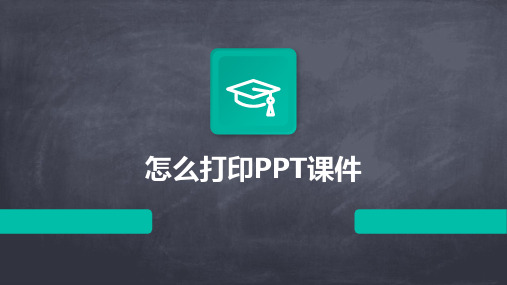
设置双面打印
选择双面打印
在“打印”对话框中,勾选“双面打印”复选框。
设置纸张翻转顺序
根据需要选择纸张翻转顺序,如先正面后反面或先反面后正面。
打印选项设置
选择打印机
01
在“打印机”选项中,选择连接的打印机型号。
设置打印质量
02
根据需要选择打印质量,如草稿模式、正常模式或高质量模式
。
调整页面大小和方向
点击“文件”菜单
在PowerPoint应用程序的菜单栏中,找到并点击“文件”菜 单。
选择“打印”选项
在“文件”菜单下拉列表中,找到并点击“打印”选项。
点击“打印”按钮开始打印
选择打印机
在“打印”对话框中,选择连接 的打印机型号。
01
02
点击“打印”按钮
03
设置完打印参数后,点击“打印 ”按钮,开始打印PPT课件。
检查打印机的墨盒或碳粉
确保墨盒或碳粉充足,以保证打印质 量和数量。
确定打印份数和纸张大小
根据需要确定打印份数
根据参加会议或课堂的人数,确定需 要打印的份数。
选择合适的纸张大小
根据PPT的页面布局和内容,选择合 适的纸张大小,以确保打印效果清晰 且布局美观。
选择合适的打印质量
01
02
03
清晰度选择
根据需求选择适当的打印 清晰度,以获得更好的视 觉效果。
色彩选择
如果需要彩色打印,选择 适当的色彩模式和墨水, 以确保色彩鲜艳且准确。
保存墨水或碳粉
如果选择省墨模式或经济 模式,可能会影响打印质 量,需权衡清晰度和成本 的关系。
02
PPT打印设置
Chapter
进入打印设置
打开PPT文件
把PPT文字转换成Word文档的四个技巧
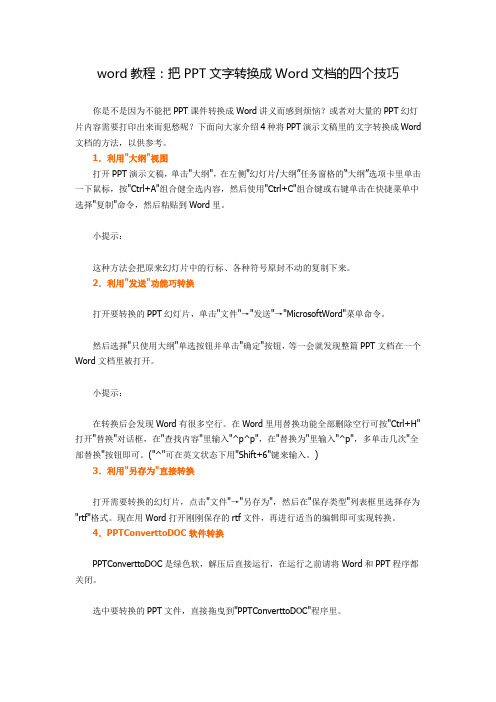
word教程:把PPT文字转换成Word文档的四个技巧你是不是因为不能把PPT课件转换成Word讲义而感到烦恼?或者对大量的PPT幻灯片内容需要打印出来而犯愁呢?下面向大家介绍4种将PPT演示文稿里的文字转换成Word 文档的方法,以供参考。
1.利用"大纲"视图打开PPT演示文稿,单击"大纲",在左侧"幻灯片/大纲”任务窗格的“大纲”选项卡里单击一下鼠标,按"Ctrl+A"组合健全选内容,然后使用"Ctrl+C"组合键或右键单击在快捷菜单中选择"复制"命令,然后粘贴到Word里。
小提示:这种方法会把原来幻灯片中的行标、各种符号原封不动的复制下来。
2.利用"发送"功能巧转换打开要转换的PPT幻灯片,单击"文件"→"发送"→"MicrosoftWord"菜单命令。
然后选择"只使用大纲"单选按钮并单击"确定"按钮,等一会就发现整篇PPT文档在一个Word文档里被打开。
小提示:在转换后会发现Word有很多空行。
在Word里用替换功能全部删除空行可按"Ctrl+H"打开"替换"对话框,在"查找内容"里输入"^p^p",在"替换为"里输入"^p",多单击几次"全部替换"按钮即可。
("^"可在英文状态下用"Shift+6"键来输入。
)3.利用"另存为"直接转换打开需要转换的幻灯片,点击"文件"→"另存为",然后在"保存类型"列表框里选择存为"rtf"格式。
PowerPoint 2010 如何打印幻灯片讲义
ห้องสมุดไป่ตู้
文稿,而且采用讲义的形式打印文稿 PowerPoint 会在每 张幻灯片的旁边留下空白行供观众记下备注,下面说明 下如何操作:操作步骤:1.
打开 PowerPoint 2010,在进行打印之前首先更改下当前 的讲义模板,点击“视图”选项卡,单击“讲义母版”, 如图1: 2. 在此
可以设置母板的样式,如“幻灯片方向”、“讲义方 向”、“每页幻灯片的数量”等,这里面我们设置“讲 义方向”为纵向,“幻灯片方向”为纵向、“每页幻
灯片的数量”为3张幻灯片,如图2: 3. 如果需要在幻灯片中打印上“日期”和“页码”请勾 选相应的小方框,对于想要打印“日期”的位置也可以
进行相应的调整,调整完毕后请选择“关闭母版视图”, 如图3: 4. 然后点击“文件”菜单中的“打印”,选择当前的讲 义每页打印3张幻灯片,如图
4: 5. 可以看到,将按照我们设计的模板样式进行打印,点 击“打印”按钮完成讲义的打印,如图5:
文章经过精心编写发布,转载请留名,谢谢!
在线ERP /
PPT打印技巧
PPT打印技巧里有个基本概念:幻灯片模式和讲义模式。
在打印预览页里,“打印内容”那里可以选择你要打印的是幻灯片还是讲义。
按照幻灯片打印,则一页只能打印一个幻灯片。
按照讲义,则一页可以选择的打印1,2,3,4,6,9个幻灯片。
即使是一个幻灯片和一个讲义,打印出来也不一样:幻灯片要比讲义大一些。
那么是不是说我们应该选择一页打印9个幻灯片了?这是我以前常用的打印方式。
这样能节省不少纸张。
只是打印出来的效果不是很理想。
有时一页字数太多,单个字就显得太小,看得很吃力。
各个幻灯片之间的间距很大,你不用想都知道,还有更好的方式。
现在教你这种更好的打印方式。
--------打开菜单:文件->打印->属性->布局等等,你说没有找到“布局”?你用的是什么型号的打印机啊?...你该考虑换一个打印机试试.....继续说在“每张页数”中选择9个或者16个。
是否打印边框,那就随你的爱好了。
“方向”一般用横向,因为ppt一般是横向的确定后,再看看“打印”对话框。
确定“打印内容”不是“讲义”,前面说过,幻灯片模式比讲义模式大。
如果错误的选择成打印“讲义”,那就亏大了。
如果你更是愚蠢到“每页幻灯片数”选择成9的话,那只好恭喜你,又多了一堆草稿纸了。
正确的方法是:打印内容选择成“幻灯片”,每页幻灯片数是1(当然,你不能选择的)还有,“打印范围”指的是ppt的幻灯片数,而不是纸张数。
如果你只想打印第一张,前9个,则填写“1-9”先打印一页,预览一下效果是很必要的。
浪费一张,比浪费几十张好吧。
怎么把ppt打印成讲义
怎么把ppt打印成讲义
现在ppt的使用越来越广泛,教学,学术报告,工作汇报等都会用到。
有时候需要把ppt打印在纸上,方便学习交流。
.那怎么把ppt 打印成讲义呢,店铺为你解怎么把ppt打印成讲义这个问题,希望对你有所帮助。
把ppt打印成讲义的方法
打开要打印的文件,点击菜单——打印。
在弹出的对话框中,范围选全部,打印份数根据你的需要选择。
在打印内容里选择“讲义”,每页幻灯片数一般选择6~9张比较合适。
在颜色/灰度中选择“纯黑白”。
都选好之后,点确定按钮。
待打印机打印完成,将得到如图所示的讲义。
整理好之后用订书机订上,以免顺序错乱。
ppt课件怎么打印
02
课件打印设置
选择合适打印模式
01
02
03
讲义模式
将多页幻灯片内容打印在 一张纸上,便于查看和携 带。
大纲模式
仅打印幻灯片的文字大纲 ,适合快速浏览课件内容 。
备注页模式
打印幻灯片及其对应的备 注内容,方便演讲者查阅 。
调整页面布局和边距
选择横向或纵向打印
根据幻灯片内容选择合适的打印方向。
调整页边距
参数进行设置。
幻灯片排序
可自定义幻灯片打印顺序,方便 按照需求进行打印。
执行批量合并与打印
合并预览
在合并前可进行预览,确保合并后的课件内容无 误。
打印预览
在打印前可进行预览,确保打印设置和幻灯片排 序正确。
批量操作
支持一次性合并多个课件文件,并按照设置好的 参数进行批量打印,提高工作效率。
04
打印后处理与保存
外部硬盘备份
将课件保存至外部硬盘中,以防电脑出现故障导致数据丢失。
05
常见问题及解决方案
打印过程中出现卡纸或断墨问题
卡纸问题
检查纸张是否摆放正确,纸张质量是否过厚或过薄,以及打印机内部是否有纸 屑等杂物。
断墨问题
检查墨盒是否干涸或堵塞,进行清洗或更换墨盒操作,同时保持打印机喷头清 洁。
打印效果不清晰或颜色偏差问题
பைடு நூலகம்预留适当边距,避免内容被裁剪。
自定义幻灯片大小
根据纸张尺寸调整幻灯片大小,确保内容完整显示。
预览并确认打印效果
使用打印预览功能
查看课件的实际打印效果 ,确保内容、布局和格式 正确。
调整字体和颜色
确保课件内容在打印后清 晰可读。
确认无误后打印
- 1、下载文档前请自行甄别文档内容的完整性,平台不提供额外的编辑、内容补充、找答案等附加服务。
- 2、"仅部分预览"的文档,不可在线预览部分如存在完整性等问题,可反馈申请退款(可完整预览的文档不适用该条件!)。
- 3、如文档侵犯您的权益,请联系客服反馈,我们会尽快为您处理(人工客服工作时间:9:00-18:30)。
如何将P P T的内容以
讲义形式打印出来-CAL-FENGHAI.-(YICAI)-Company One1
如何将PPT的内容以讲义形式打印出来
【想将PPT的内容以讲义的形式打印出来.于是我就收集了以下文字:】
在幻灯片的打印过程中,想要每张纸打8页(8个方框的那种),且文字要求最大显示
常常需要将PPT的内容以讲义形式打印出来,但PPT打印设置里只支持一页纸上打印1,2,3,4,6,9页幻灯片几种形式,而且格式几乎无法调整而且格式几乎无法调整。
如何实现其他的组合,比如每页8张
方法1:
1. 选择文件菜单下发送,然后选Microsoft Word
2. 在出现的对话框中,选择空行在幻灯片旁
3. 自动生成的Word文档
4. 选中幻灯片两侧的列,删除之
5. 此时每页文档上有3张幻灯片,为使其一页能容8张,调整每张幻灯片所在单元格的行高度。
具体方法是:选中整个表格,右键选择表格属性,在行标签中将制定高度改为6cm即可(
此高度正好一页容4张幻灯片,若需要其他形式,比如最终结果要一页10张幻灯片,可将
此高度再改小一点)
6. 最后一步是,将现在的一页4张变到一页8张。
操作方法:选中整个表格,选择格式
菜单下的分栏,选两栏。
最后结果为一页8张:)
此种方法的缺点是虽然实现了在一张纸上打印多张幻灯片的目的,但是幻灯片的大小不符合要求,如果一张一张调整幻灯片的大小显然太费事。
方法2:
1. 有的打印机可以在打印机属性里设置成一页8张ppt的,直接就可以从ppt 打印 (此时打印内容应选择“幻灯片”打印出来的才紧凑);
2. 有的打印机就不能设置一页8张,这时需要安装装acrobat professional版,先把ppt打成pdf在pdf打印机的属性里面选择每页打印2张(打印内容也是幻灯片)。
然后打开pdf文档,打印时在打印机属性里设置每页打印4张,这样也实现了8张的答应。
方法3:
安装软件 fineprint 可以直接打印成8张,然后再打印。
